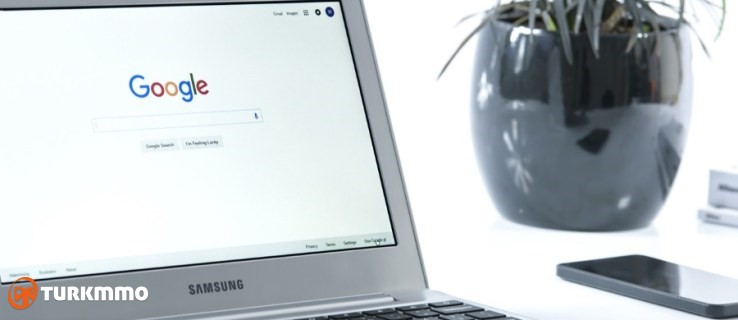
Chromebook kullanıcısıysanız, bu bilgisayarın Chrome tarayıcısını kullandığını bilin. Web sitelerini engellemek için Chrome'da nasıl gezinebileceğinizi zaten biliyorsanız, ayarlanırsınız.
Chromebook ailesinde yeniyseniz veya son cümleyi çevirecek teknoloji bilgisine sahip değilseniz, bu kılavuz tam size göre!
Chromebook'ta Web Sitelerini Nasıl Engellerim?
Chromebook'ta web sitelerini engellemenin birkaç farklı yolu vardır. En iyi seçenek, neyi engellemek istediğiniz ve ne kadar kapsamlı olmak istediğiniz gibi özel ihtiyaçlarınıza bağlıdır.
İhtiyaçlarınız için hangisinin en iyi olduğunu belirlemek için aşağıdaki seçeneklere göz atın.
Güvenli Arama Kullanarak Web Sitelerini Engelleme
Google birkaç yıl önce Chrome'un Denetimli Kullanıcı hesaplarını kaldırdığından, Chromebook'unuzdan hangi web sitelerini görüntüleyebilirsiniz kontrol edebilmenizin tek yerleşik yolu, web aramaları yoluyla yetişkin materyallerine erişimi kısıtlayan ancak belirli web sitelerini URL ile engelleme olanağı sunmayan Güvenli Arama'yı kullanmaktır.
Yine de ihtiyaçlarınız için yeterli olabilir, çünkü arama motorları kaç meraklı zihnin görmeye hazır olmadıkları yetişkin içeriğini bulduğudur.
Güvenli Arama'ya şu şekilde devam edin:
- Chrome'ı açın ve google.com gidin.
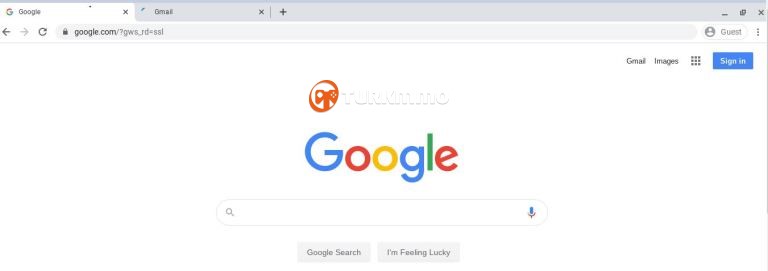
- Sağ alttaki Ayarlar'ı ve ardından Ayarları Ara'yı seçin.

- Güvenli Arama'yı açın yanındaki kutuyu işaretleyin.
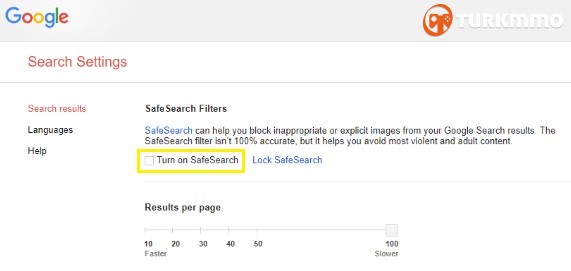
- Ardından Güvenli Arama'ya tıklayın.
Chrome Uygulamalarını Kullanarak Web Sitelerini Engelleme
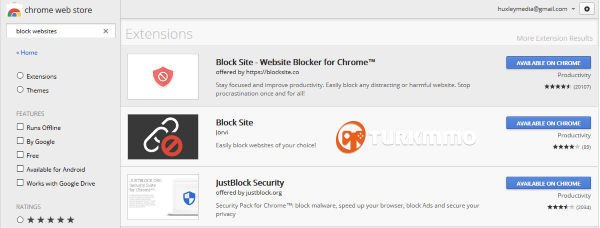
İhtiyaçlarınıza uygun bir engelleyici bulmak için önce Google Play Store'u ziyaret edin. Web engelleyicileri arayın ve sağlanan tüm seçeneklerdeki yorumlara ve derecelendirmelere göz atın. İndirmeden önce her uygulamanın işlevselliği hakkında daha fazla bilgi edinmek için Google'daki uygulama seçeneklerini de arayabilirsiniz.
Site Engelleyicisi (Site Blocker)
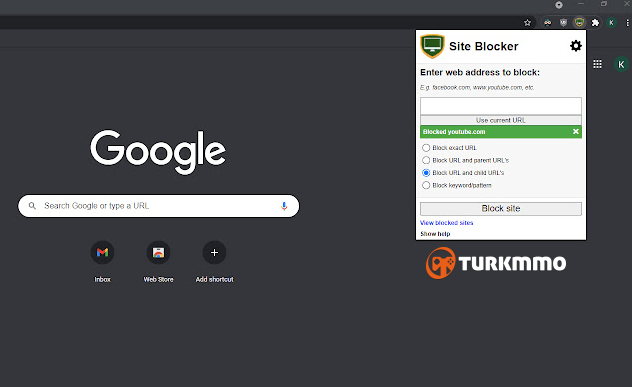
Site Engelleyici oldukça kolay bir şekilde devre dışı bırakılabilir, bu da filtrenize gelecekteki bir araştırma ödevinde ortaya çıkabilecek kelimeleri yanlışlıkla eklerseniz bir bonustur, ancak yanlış eller bir şekilde Chromebook'unuzu ele geçirip birkaç ekstra tıklama yaparsa da kötü bir şey olabilir.
Siteyi Engelle (Block Site)
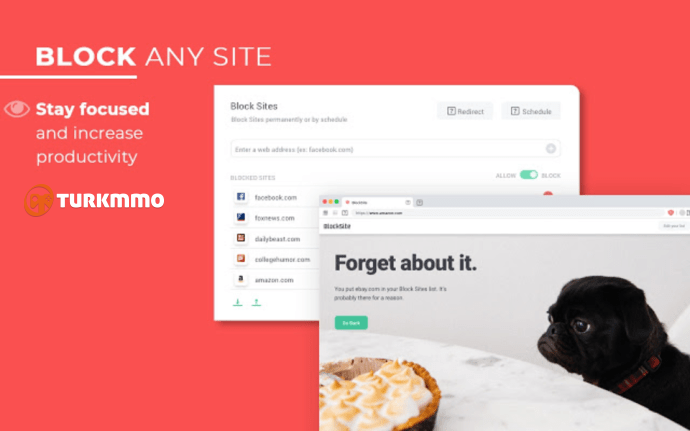
Block Site'yi gerçekten öne çıkan şey, telefonunuzla senkronize etme yeteneğidir. Bu, kontrolleriniz ayarlanırken bu Facebook düzeltmesi için telefonunuza ulaşamayacağınız anlamına gelir!
JustBlock Security
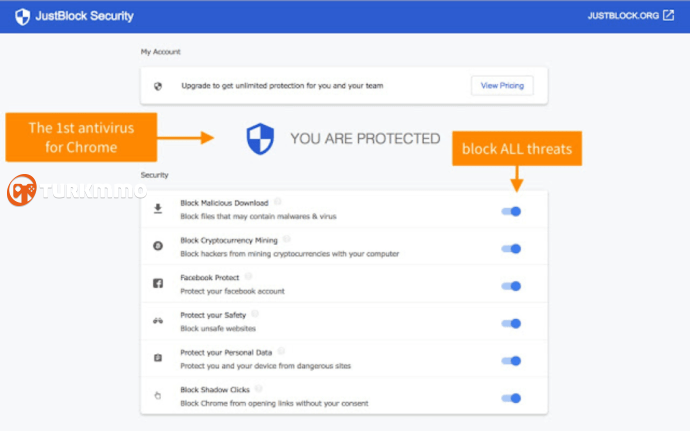
Kullanıcılar, işlerin sorunsuz yürümesini sağlamak ve çoğu web sitesinin çalışmasını sağlamak için reklam engellemeyi yapılandırmak için beyaz listeyi uygulayabilir.
Buradaki diğer tarayıcı uzantıları gibi, kurmak için ne kadar çok zaman harcarsanız, sizin için o kadar iyi çalışır. Yapılandırıldıktan sonra, bu uygulamalardan herhangi biri mükemmel üretkenlik ve koruma seviyelerine ulaşmanıza yardımcı olabilir.
Ayrı Bir Çocuk Hesabı Ayarlama
Google, çocuklar üzerinde ebeveyn kontrolleri sunmak için Family Link uygulamasını kullanır. Çocuğunuz için bir Google hesabı ayarlamanız ve bunun çalışması için Family Link uygulamasını almanız gerekir.
Kısıtlamak istediğiniz Chromebook'ta, söz konusu kullanıcı için ayrı bir profil oluşturmanız gerekir. Tamamlandığında, aşağıdaki talimatları takip edebilirsiniz. Çevrimiçi etkinlikleri üzerinde daha iyi kontrol için uygulamayı telefonunuza indirebileceğinizi unutmayın.
- Cihaz uyumluluğunu kontrol etmek ve telefonunuz için uygulamayı almak için Google Family Link web sitesini ziyaret edin.
- Family Link uygulamasındaki '+' işaretini kullanarak bir hesap oluşturun ve çocuğunuzun hesabını kendi hesabınıza bağlamak için sihirbazı izleyin
Başlangıçta telefon içeriğini kilitlemek için tasarlanmış olsa da, Family Link Chromebook'unuzu genç kullanıcılar için güvence altına almak için iyi bir iş yapar. Kurulduktan sonra, çocuk kendi hesabını kullanarak Chromebook'a giriş yapabilir ve kısıtlamak istediğiniz web siteleri kapatabilirsiniz.